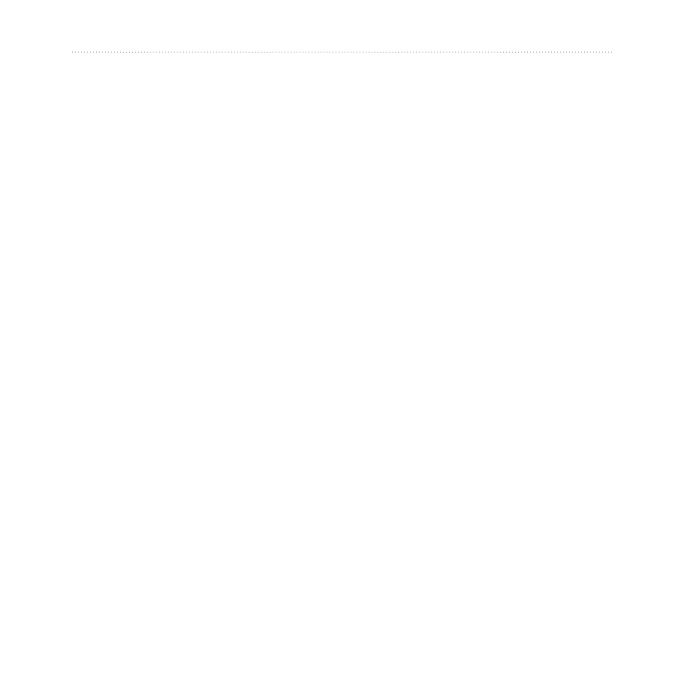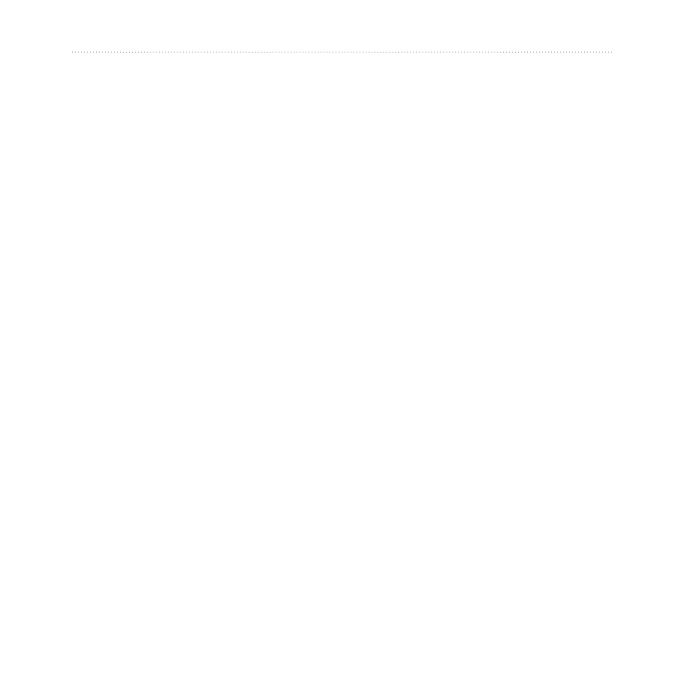
2 Manual del usuario de la unidad nüvi 1490TV
Contenido
Ver TV digital .......................... 28
Uso del menú TV ........................... 29
Cómo ocultar canales .................... 30
Cambio del orden de
los canales .................................. 31
Cambio del idioma del canal ......... 31
Añadir subtítulos ............................ 31
Ajuste del brillo de la pantalla ........ 31
Ajuste del tamaño de la pantalla ... 32
Uso de la cámara trasera .............. 32
Gestión de archivos .............. 33
Tipos de archivos admitidos .......... 33
Conexión de la unidad nüvi al
ordenador ................................... 33
Transferencia de archivos ............ 34
Eliminación de archivos ................ 34
Uso de las utilidades ............. 35
Acceso a la conguración.............. 35
Uso de la página
¿Dónde estoy? ........................... 35
Acceso a la ayuda ......................... 35
Uso del Visor de imágenes ............ 36
Acceso a Mis datos ....................... 37
Uso de la hora mundial ................. 37
Uso de la calculadora .................... 37
Uso del conversor de unidades ..... 37
Uso de ecoRoute
™
......................... 38
Restablecimiento de datos de
ecoRoute .................................... 41
Uso del receptor de
tráco FM TMC ....................... 42
Acerca del receptor de tráco
FM TMC ...................................... 42
Añadir o renovar suscripciones
de tráco ..................................... 43
Recepción de información
sobre el tráco ............................ 43
Tráco en la zona .......................... 43
Tráco en la ruta ............................ 44
Visualización del mapa
de tráco ..................................... 45
Visualización de retenciones de
tráco .......................................... 45
Personalización de la unidad
nüvi ......................................... 46
Cambio de la conguración del
sistema ....................................... 46
Cambio de la conguración de
navegación ................................. 47